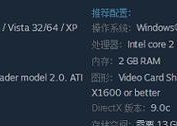电脑因机械硬盘故障导致黑屏的解决方法是什么?
- 电脑知识
- 2025-03-26
- 28
- 更新:2025-03-15 18:30:09
电脑黑屏是许多使用者可能都会遇到的棘手问题,尤其是当问题源自于电脑的核心组件之一——机械硬盘(HDD)时。机械硬盘因长时间使用、电压不稳定、物理撞击等原因,可能会发生各种故障,从而引起电脑黑屏。本文将为您详细探讨当机械硬盘故障导致电脑黑屏时的解决方法,确保您能够高效且安全地解决这一问题。
一、识别硬盘故障
1.1硬盘故障的常见现象
在开始解决故障前,首先要确认问题是否真的出在机械硬盘上。硬盘故障可能表现为黑屏、启动失败、系统运行缓慢、异响和频繁死机等。确定故障源头是解决问题的第一步。
1.2硬盘的自检功能
大多数现代电脑在启动时都会进行硬件自检,如果自检过程中出现与硬盘有关的错误提示,这通常意味着硬盘出现了问题。

二、基础解决步骤
2.1检查连接线
连接松动是导致黑屏的常见原因。关闭电脑电源,打开机箱,检查硬盘的电源线和数据线是否连接牢固。
2.2尝试引导启动
重新连接硬盘后,重新启动电脑,并尝试从其他启动设备(如USB或光驱)引导系统,看是否能正常启动。
2.3使用系统恢复功能
如果电脑能够识别硬盘,但无法正常启动,可以尝试使用Windows系统的启动修复或系统还原功能。

三、高级恢复方法
3.1进入安全模式
在启动时按F8(不同电脑可能不同),尝试进入“高级启动选项”,选择“安全模式”,以最小化的服务和驱动程序来启动电脑。
3.2使用硬盘诊断工具
在其他启动设备上启动,使用第三方硬盘诊断工具检测硬盘健康状况,如CrystalDiskInfo或HDTune。
3.3更换硬盘并重装系统
如果硬盘的确存在故障,最彻底的解决方案是更换新硬盘,并在新硬盘上安装操作系统。

四、预防与维护
4.1定期备份数据
为防止数据丢失,应定期备份重要文件,使用云服务或外部硬盘都是很好的选择。
4.2定期维护硬盘
定期运行磁盘碎片整理和错误检查工具,保持电脑良好的散热,有助于延长机械硬盘的使用寿命。
4.3硬盘升级建议
考虑到机械硬盘的故障率相对较高,如果预算允许,建议升级至固态硬盘(SSD),以提升系统性能和稳定性。
五、常见问题解答
5.1硬盘故障后数据恢复的可能性有多大?
硬盘数据恢复的可能性取决于故障的性质。如果是轻微的软件问题,如系统文件损坏,数据可以相对容易地恢复。然而,如果硬盘受到物理损坏,如磁头损坏或数据区域的损坏,数据恢复将变得更加困难,且成本也会更高。
5.2如果我不太懂电脑,该如何处理?
如果您对硬件操作不熟悉,建议寻求专业人士帮助,以免造成更大的损坏。在电脑维修店或官方维修中心,您能够获得专业的技术支持。
5.3我如何知道何时更换硬盘?
硬盘出现反复性故障、数据读取速度明显下降、出现频繁的“咔哒”声等,都是更换硬盘的信号。
六、与展望
通过以上步骤,我们介绍了电脑因机械硬盘故障导致黑屏时的解决方法。无论您是硬件高手还是初学者,希望本文能够帮助您有效地诊断和处理硬盘故障,使您的电脑再次顺利运行。定期进行硬件检查和维护,并时刻关注数据备份,这些良好的习惯将使您的电脑使用体验更加顺畅。在未来,随着技术的持续进步,我们期待更快、更可靠的存储技术能减少类似问题的发生。